캐드 작업 중, 원하는 일 부분만 파일로 내보내고 싶을 때
내보내기 단축키 W (WBLOCK)

그림처럼 한 파일에 두개의 도면이 들어 있고, 작업하던 두 도면 중 하나만 업체에 보낼때,
일부분만 파일로 내보내고 싶을 때.
** 내보내기 (wblock) : W + Enter **

w + enter를 하고 나면 블록 쓰기 창이 생성.
블록쓰기 창에서 "객체선택 (아래 그림의 빨간네모 부분을 클릭)

객체선택을 클릭하면, 원래 작업하던 화면으로 돌아가는데

돌아간 화면의 마우스 커서가, 네모로 바껴 있다.
그때 원하는 내보내기 하고 싶은 부분을 드래그 하고, 원하는 부분이 선택이 되면
ENTER!!
원하는 부분 드래그 후 ENTER를 하면, 다시 블록쓰기 화면으로 돌아오는데
그때 아래쪽 파일 이름 및 경로 옆의 네모를 클릭
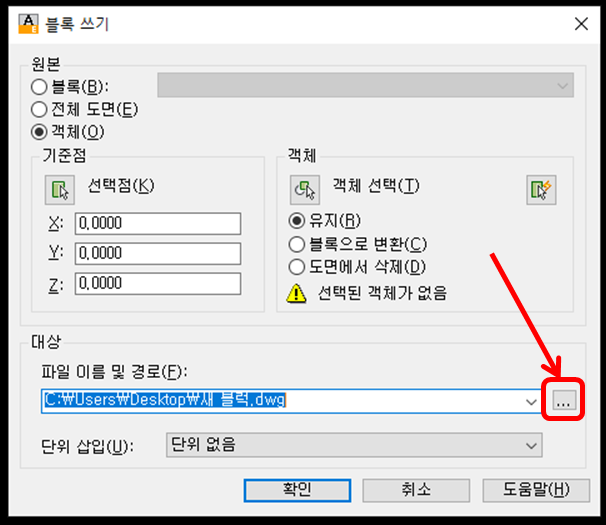
블록쓰기에서 파일 이름 및 경로 옆의 네모를 클릭하면 도면파일 찾아보기 화면이 뜨고,
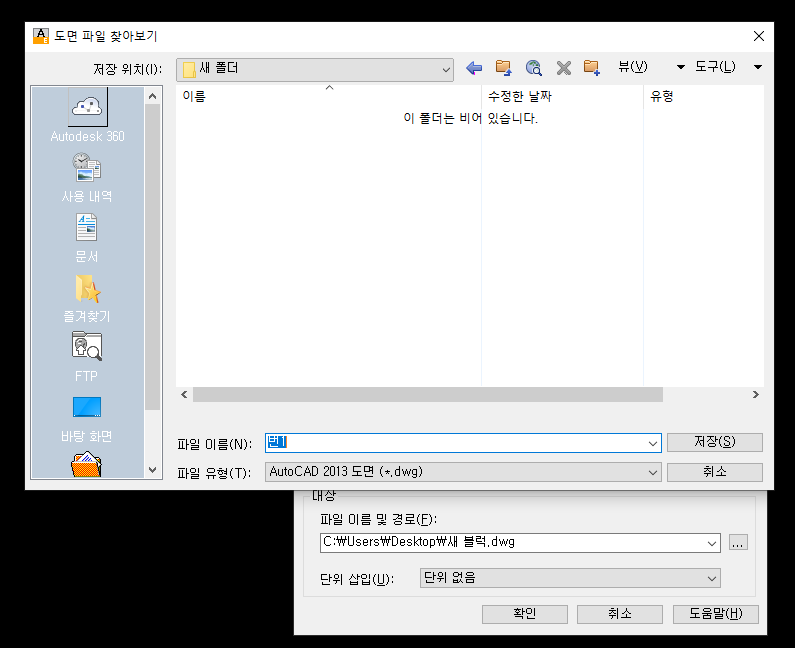
도면파일 찾아보기 창에서 파일이름을 기입 후 저장을 누르면
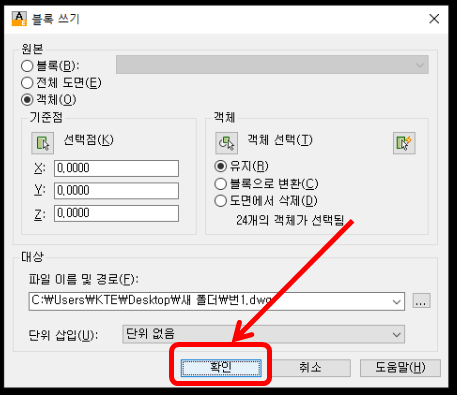
또다시 뜨는 블록쓰기 화면
드디어 확인 창을 누르면 지정된 경로에 파일이 생기는 것을 볼 수 있다.
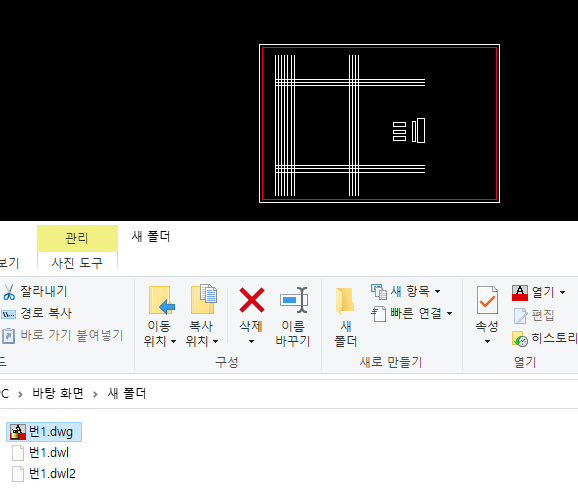
파일을 열어보면 이렇게 원하는 (선택한) 부분만 들어있는 파일이 생성된다.
보통 작업하던 파일을 다른이름으로 저장한 후에 필요없는 부분을 삭제하는 방법을 많이 쓰는데
그럼 귀찮고 시간도 많이 들고,, 블럭이나 레이어 같은 원하는 부분에 포함되지 않지만 기존 파일에 있던 그 모든것들이 딸려와서 용량도 큰데,
내보내기를 이용하면 선택된 부분에 포함된 것들만 따라오기때문에
용량도 작아서 좋다!
'Auto Cad' 카테고리의 다른 글
| Auto Cad _ 필터 2탄, 구름(revcloud)마크 한번에 선택하기, 구름마크 찾기 (신속선택) (2) | 2023.11.26 |
|---|---|
| Auto Cad _ 노인쇄 레이어, 레이어 설정, 부분 인쇄 제외 (3) | 2022.12.19 |
| Auto Cad _ 문자 입력, 특수 문자 입력 단축키 모음 (0) | 2022.10.23 |
| Auto Cad _ 속성복사, 특성복사, 서식복사 (MA) (0) | 2022.10.10 |
| Auto Cad _ 오토캐드 _ 백업파일(bak) 사용하기, 백업파일 dwg로 변경하기 (0) | 2022.08.31 |



